動画を編集してオリジナルの動画を作り上げたいというときに、複数の動画を合成することもあるでしょう。オーバーレイはその際によく用いられている手法の一つです。使いこなせるようになることで動画編集の幅が大きく広がり、自分なりに納得できる動画を作ることも、世の中に発信する魅力的な動画を制作することもできるなど可能性が高まります。
動画を編集する技術として、PIPとも呼ばれているオーバーレイには大きな魅力があります。しかし、どのようにしたらできるのかがわからずに悩んでいる人もいるでしょう。この記事では、動画編集ソフトである「Filmora」(フィモーラ)を使って動画のオーバーレイをする方法をご紹介します。簡単な操作だけでオーバーレイができますから、興味がある人は挑戦してみましょう。
Part1:オーバーレイとは
オーバーレイとは、原義としては二つのレイヤーを重ねて表示することです。動画編集では背景になる動画ともう一つの動画や画像を重ねて表示することを指します。ピクチャーインピクチャーあるいはPIPと呼ばれることも多い手法で、画像の中に画像を埋め込むようなイメージで活用することが可能です。
例えば、背景映像を流しているときに右下に小さく別の動画を流すといったことができます。また、明るさや色調などを調整するレイヤーとなる画像を用意しておくことにより、オーバーレイをすると全体の明るさや色調を統一的に変換することが可能です。オーバーレイの仕方は他にも色々あり、動画の中にスタンプをしたり、オーバーレイをする画像をズームインやズームアウトするなどのモーションをさせたりすることもできます。
Part2:オーバーレイを使うメリット
オーバーレイは使い方次第で汎用性があるのが魅力で、どのようにして使うかによってメリットも様々です。
①オーバーレイを動画の明るさや色調の統一的な変換方法として用いると、オーバーレイをする基盤のファイルを作成しておけば、簡単に同じ調整が行えるようになります。明るさや色調などを一つずつ丁寧に編集しなくてもまとめて編集できるのがメリットです。
②オーバーレイを使えば、画像や動画を埋め込むことができます。動画に映ってしまっている個人の顔を画像で隠したり、別の動画を埋め込んでリアルタイムで2つの現場で何が起こっていたかを示したりするなど、色々な効果を盛り込むことが簡単にできるのもメリットでしょう。動画そのものを書き換えるわけではないので、同じ動画を基盤にしてバリエーションのある動画をいくつも生み出せます。組み合わせ方次第でもっと魅力的な動画を作れる可能性もあるでしょう。
-
*フィルター、トランジション、オーバーレイ、エレメント、字幕、タイトル編集を内蔵する
-
*カット、分割、回転、トリミング、ミックス、結合などを備える
-
*縦横比、色相、明るさ、速度、彩度、コントラストなども調整できる
-
*ローカル、デバイス、ウェブサイトとDVDの四つの方式で動画を出力できる
-
*初心者や専門家にとっても最高のビデオ編集ソフト
-
*動画編集をもっと簡単に!
Part3:Filmoraで動画にオーバーレイをかける手順
動画編集ソフトであるFilmora(フィモーラ)はオーバーレイを簡単にかけられる機能があります。具体的にどのような手順でオーバーレイをかけられるのかを確認しておきましょう。
Step1:Filmoraを起動して「新しいプロジェクト」を選びます。
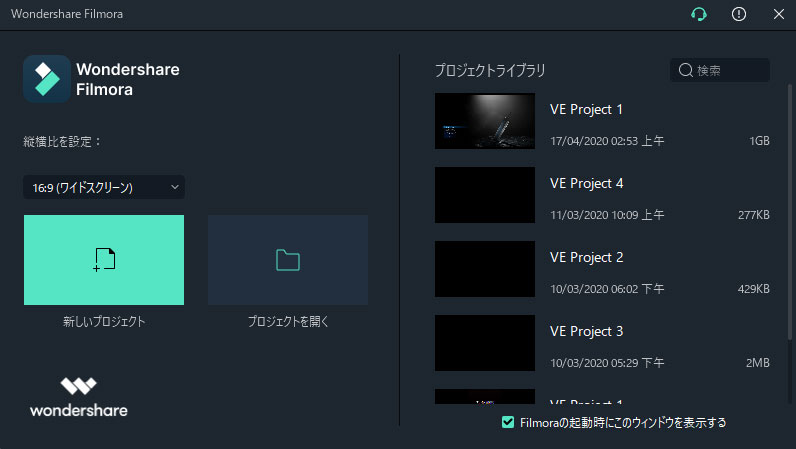
Step2:動画ファイルをタイムライン上に追加します。
背景にする動画とオーバーレイする動画をそれぞれメディアライブラリにドラッグアンドドロップして読み込みます。
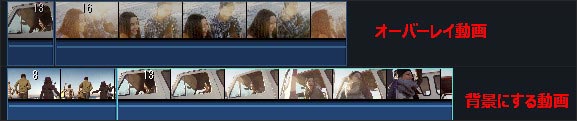
Step3:動画オーバーレイを調整します。
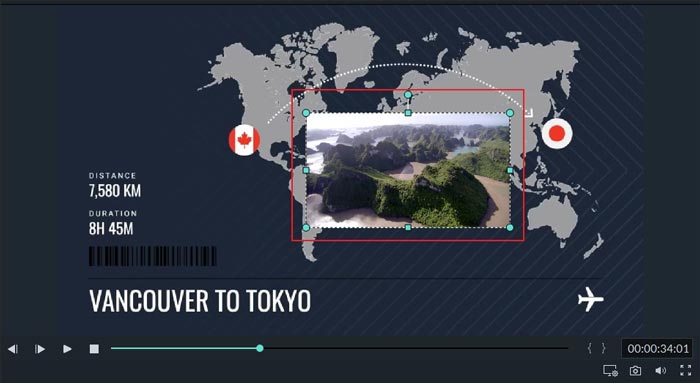
まとめ
オーバーレイは動画編集の技術として汎用性が高く、複数の動画や動画と画像を組み合わせることでバリエーション豊かな動画を生み出すことができます。動画の雰囲気をまとめて変えるのにも、複数の動画を表示するのにも適している方法です。Filmoraを使うとオーバーレイの仕方も簡単な操作で設定できますから、動画編集でオーバーレイを使ってみたいときには「Filmora」(フィモーラ)を使ってみましょう。


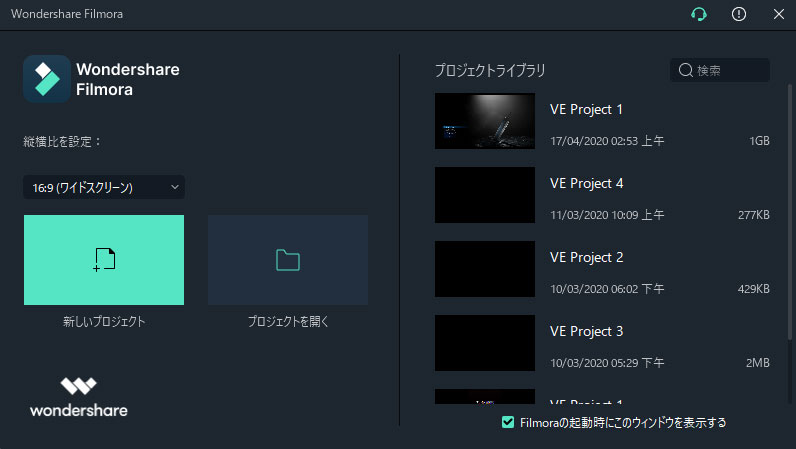
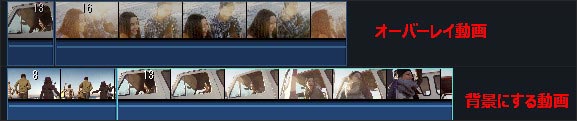
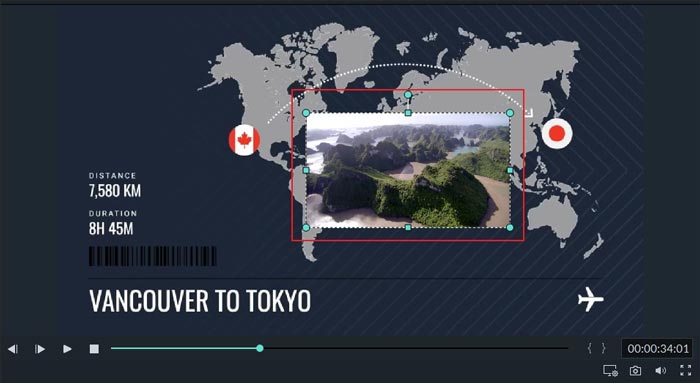
関連トッピクス
Filmoraを使って動画にエフェクトを合成する方法
動画にエフェクトを追加する方法
PIP(ピクチャインピクチャ)エフェクトを使って、動画を編集する方法